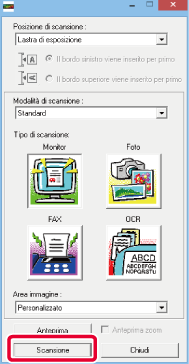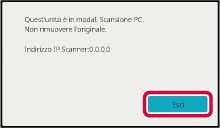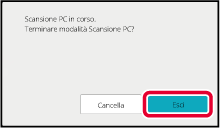PROCEDURA DI SCANSIONE BASE
È possibile installare il driver dello scanner sul computer
e utilizzare un'applicazione compatibile con lo standard TWAIN
* per eseguire la scansione delle immagini
da computer.
L'esecuzione della scansione da computer è particolarmente
pratica nel caso di originali singoli come le foto, soprattutto se
è necessario ottimizzare le impostazioni di scansione. Se invece
si deve eseguire la scansione continua di più originali, è più pratico
utilizzare la macchina.
* TWAIN è uno standard in interfaccia
utilizzato per gli scanner e altri dispositivi di acquisizione di
immagini. Installando il driver dello scanner sul computer, è possibile
utilizzare un'applicazione conforme allo standard TWAIN* per eseguire
la scansione delle immagini da computer.
- Per le procedure di installazione
del driver dello scanner e la configurazione delle impostazioni,
vedere la Guida all'installazione del software.
- Questa funzione non può essere utilizzata
se è stata disabitata con "Disabilita Funzione di scansione" nelle impostazioni di
sistema
(amministratore).
- Le procedure di selezione del driver dello
scanner e di avvio della scansione variano a seconda della dell'applicazione TWAIN.
Per ulteriori informazioni, consultare il manuale o la Guida in
linea dell'applicazione in uso.
- Durante la scansione di immagini di grandi
dimensioni ad alta risoluzione, si generano grandi quantità di dati
e la scansione richiede molto tempo. Si raccomanda di selezionare
impostazioni di scansione adatte all'originale (testo, foto, ecc.).
Proibizione
della scansione PC:
Proibizione dell'invio inserendo manualmente un numero
o indirizzo di fax per abilitare l'impostazione di attesa per la
stampa dei dati ricevuti
In "Impostazioni (amministratore)", selezionare [Impostazioni di sistema]
→ [Impostazioni Invio Immagine] → [Impostazioni comuni] → [Abilita/disabilita impostazioni]
→ [Impostazioni x disabilitare trasmissione] → [Disabilitazione scansione PC].
Proibire la scansione PC.
[Sulla macchina]
Posizionare l'originale.
Posizionare l'originale con il lato da acquisire rivolto
verso l'alto nel vassoio dell'alimentatore originali o con il lato
da acquisire rivolto verso il basso sul piano documenti
Toccare l'icona della modalità [Scansione PC] per passare
alla modalità Scansione PC.
Se l'icona della modalità [Scansione PC] non viene visualizzata,
toccare

per spostare la schermata.
Quando è selezionata la modalità Scansione PC,
è possibile utilizzare solo il tasto [Esci] visualizzato sul
pannello a sfioramento della macchina; non è possibile utilizzare
altri tasti.
[Sul computer]
Avviare l'applicazione compatibile TWAIN sul computer
quindi selezionare [SHARP MFP TWAIN K] nella selezione scanner dell'applicazione.
Visualizzare l'immagine in anteprima.
- Selezionare l'alimentatore in cui è stato posizionato
l'originale.
Menu "Posizione di scansione":
- Se è stato posizionato
un originale ad una facciata nel vassoio dell'alimentatore originali,
selezionare [SPF (Simplex)].
- Se è stato posizionato
un originale a due facciate nel vassoio dell'alimentatore originali,
selezionare [SPF (Duplex - Libro)] oppure [SPF (Duplex - Blocco)],
a seconda che l'originale sia un libro o blocco. Inoltre, selezionare
l'orientamento dell'originale: [ll bordo sinistro viene inserito
per primo] oppure [ll bordo superiore viene inserito per primo].
- Selezionare le impostazioni di scansione.
Menu "Modalità di scansione":
Selezionare la schermata "Standard" oppure la schermata
"Professionale". Nella schermata "Standard", selezionare "Monitor",
"Foto", "FAX" o "OCR" in base al tipo di originale e alle finalità
della scansione.
Menu "Area immagine"
Selezionare l'area di scansione. Selezionando "Auto", la
scansione viene effettuata in base al formato originale impostato.
In alternativa, selezionare l'area di scansione desiderata nell'area
di anteprima utilizzando il mouse.
- Fare clic sul pulsante [Anteprima].
L'immagine di anteprima verrà visualizzata nella finestra
del driver dello scanner.
Se non si è soddisfatti dell'immagine di anteprima, ripetere
l'operazione descritta al punto (2) e (3).
Selezionando la casella di controllo [Anteprima zoom] prima di fare
clic sul pulsante [Anteprima] è possibile ingrandire l'area selezionata
nella finestra di anteprima. Per tornare alla visualizzazione normale, deselezionare
la casella di controllo. Si noti che, se è stato selezionato SPF
nel menu "Posizione di scansione", la funzione [Anteprima zoom]
non può essere utilizzata.
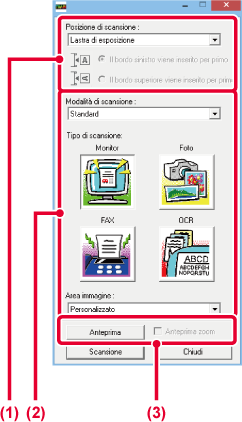
- Per
ulteriori informazioni sulle impostazioni di scansione, fare clic
sul pulsante
 nella schermata dell'immagine di anteprima
del punto 7 per visualizzare la Guida del driver dello scanner.
nella schermata dell'immagine di anteprima
del punto 7 per visualizzare la Guida del driver dello scanner.
- Se si fa clic sul pulsante [Anteprima]
mentre si esegue una scansione dal vassoio dell'alimentatore originali,
viene eseguita la scansione di una sola pagina dell'originale per
la visualizzazione dell'immagine di anteprima. Per includere l'originale
in questione nella scansione, reinserirlo nel vassoio dell'alimentatore
originali.
Selezionare le impostazioni di scansione durante la
visualizzazione dell'immagine.
Pulsante [Ruota]:Ogni volta che si fa clic sul pulsante, l'immagine di anteprima
viene ruotata di 90 gradi. In questo modo è possibile correggere
l'orientamento dell'immagine senza dover riposizionare l'originale.
Il file dell'immagine viene creato in base all'orientamento visualizzato
nella finestra di anteprima.
Pulsante [Dimensione immagine]:Fare clic su questo pulsante per definire l'area di scansione mediante
valori numerici. Come unità di misura per i valori numerici è possibile
scegliere tra pixel, millimetri o pollici. Se l'area di scansione
è già stata definita in precedenza, inserendo dei valori numerici
è possibile modificarla con riferimento all'angolo superiore sinistro
dell'area specificata.
 pulsante:
pulsante:Mentre è visualizzata un'immagine di anteprima, se non
è ancora stata definita l'area di scansione è possibile fare clic su
questo pulsante per impostare l'intera immagine di anteprima come
area di scansione.
- Per
ulteriori informazioni sulle impostazioni di scansione, fare clic
sul pulsante
 per visualizzare la Guida del driver
dello scanner.
per visualizzare la Guida del driver
dello scanner.
- Se gli originali sono caricati nel vassoio
dell'alimentatore originali, l'anteprima si riferisce solo alla
pagina superiore. La pagina visualizzata in anteprima viene poi
fatta fuoriuscire nel vassoio di uscita. Pertanto, occorre ricordarsi
di ricaricare quella pagina nel vassoio dell'alimentatore originali
prima di ripetere l'anteprima o eseguire la scansione.
Fare clic sul pulsante [Scansione].
La scansione ha inizio. L'immagine viene visualizzata nell'applicazione.
Assegnare un nome al file dell'immagine digitalizzata
e salvarlo in base alle esigenze nell'applicazione software che si
sta usando.
[Sulla macchina]
Toccare il tasto [Esci].
Toccare il tasto [Esci].
.png)
 per spostare la schermata.
per spostare la schermata.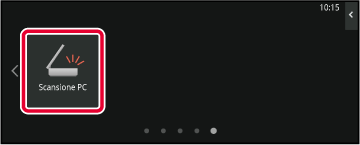
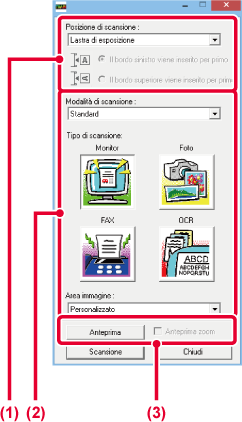
 nella schermata dell'immagine di anteprima
del punto 7 per visualizzare la Guida del driver dello scanner.
nella schermata dell'immagine di anteprima
del punto 7 per visualizzare la Guida del driver dello scanner. pulsante:
pulsante:
 per visualizzare la Guida del driver
dello scanner.
per visualizzare la Guida del driver
dello scanner.